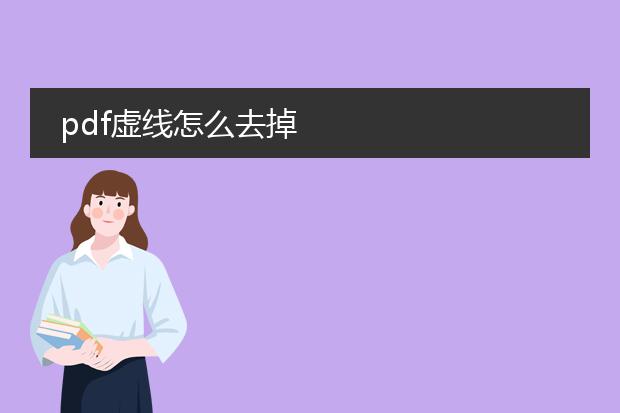2025-02-06 09:34:55

《
pdf转word后清除虚线的方法》
在将
pdf文件转换为word文档时,有时会出现恼人的虚线。这些虚线可能是原pdf中的一些格式残留或者转换过程中的小瑕疵。
如果是表格边框显示为虚线,在word中可选中表格,然后在“表格工具 - 设计”选项卡中,找到边框样式,将虚线样式修改为实线或者直接设置为无框线,就能清除表格的虚线。如果是文档中普通的虚线,可能是文本框或形状的边框,选中对应的对象,在“格式”选项卡下的形状轮廓中,将虚线设置为无轮廓即可。通过这些简单的操作,能让pdf转换后的word文档更加整洁美观。
pdf转word去除空格

《
pdf转word去除空格的方法》
在将pdf转换为word文档后,有时会存在多余的空格影响文档的整洁性和使用。一种方式是利用word本身的功能。转换后的word文档打开后,使用查找和替换功能。在查找框中输入一个空格,替换框为空,然后点击全部替换,这样能去除大量常规的空格。
如果是因为格式转换造成的特殊空格,可能需要更细致的操作。可以通过选中包含多余空格的段落,然后在段落设置中调整行距等参数,有时能使文档排版更紧凑,消除隐藏的空格效果。一些专业的pdf转换工具,在转换时也提供了优化排版的选项,可减少空格的产生。合理运用这些方法能让转换后的word文档更加规范、美观。
pdf转换的word怎么删除空白页

《pdf转换的word删除空白页》
将pdf转换为word后,可能会出现空白页,以下是删除的方法。
如果是使用microsoft word软件,可先将视图切换到“草稿”模式。这样能更清晰地查看空白页中的段落标记等元素。空白页可能是因为存在多余的分页符或大量空白段落造成的。若是有分页符,将光标定位到空白页的上一页末尾,按delete键删除分页符。若空白页存在多个空白段落,选中这些段落,然后直接删除。
另外,还可以利用查找替换功能。在“查找内容”中输入“^m”(代表段落标记),替换为框中不输入内容,点击“全部替换”,可能会去除一些由空段落造成的空白页。通过这些简单操作,就能轻松清理转换后的word文档中的空白页。
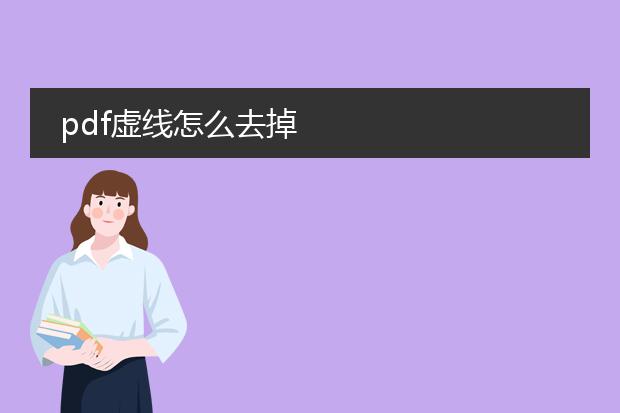
《去掉pdf虚线的方法》
在处理pdf文件时,有时会遇到不想要的虚线。如果是使用adobe acrobat软件,可按以下步骤去掉虚线。首先,打开pdf文档,选择“工具”中的“编辑pdf”功能。然后在页面中找到带有虚线的元素,这些虚线可能是图像中的一部分或者是某种标记。如果是图像中的虚线,可以选中图像后,在右侧的“对象属性”中查看是否有相关线条设置选项,若有则将虚线样式调整为无。如果虚线是添加的注释等内容,可以在注释列表里找到对应的虚线注释,右键选择删除即可轻松去掉pdf中的虚线,让文档更整洁。